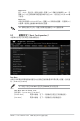User Manual
Table Of Contents
- 1 認識 BIOS 程式
- 2 BIOS 設定程式
- 3 Q-Fan 控制
- 4 我的最愛選單(My Favorites)
- 5 主選單(Main)
- 6 Ai Tweaker 選單(Ai Tweaker)
- 7 進階選單(Advanced)
- 7.1 平台各項設定(Platform Misc Configuration)
- 7.2 處理器設定(CPU Configuration)
- 7.3 系統代理 (SA)設定
- 7.4 PCH 設定(PCH Configuration)
- 7.5 PCH 儲存裝置設定(PCH Storage Configuration)
- 7.6 PCH-FW 設定(PCH-FW Configuration)
- 7.7 ThunderboltTM 設定(Thunderbolt(TM) Configuration)
- 7.8 PCI 子系統設定(PCI Subsystem Setting)
- 7.9 USB 裝置設定(USB Configuration)
- 7.10 網路堆疊設定(Network Stack Configuration)
- 7.11 NVMe 設定(NVMe Configuration)
- 7.12 內建裝置設定(Onboard Devices Configuration)
- 7.13 進階電源管理設定(APM Configuration)
- 7.14 硬碟/固態硬碟 SMART 資訊(HDD/SSD SMART Information)
- 8 監控選單(Monitor)
- 9 啟動選單(Boot)
- 10 工具選單(Tool)
- 11 離開 BIOS 程式(Exit)
- 12 更新 BIOS 程式
64
PRIME / TUF GAMING Intel
®
500 系列 BIOS 使用手冊
12.3 ASUSCrashFreeBIOS3
華碩最新自行研發的 CrashFree BIOS 3 工具程式,讓您在當 BIOS 程式與資料被病毒
入侵或損毀時, 可以輕鬆地從含有最新或原始 BIOS 檔案的 USB 隨身碟中回復 BIOS
程式的資料。
回復BIOS程式:
1. 請至 https://www.asus.com/tw/support/ 下載適用於本主機板的最新 BIOS 版本。
2. 將 BIOS 檔案改名為 ASUS.CAP 或 XXXXX.CAP 並將重命名後的 BIOS 檔案複製
到 USB 隨身碟中。
CAP 檔案的名稱因型號而異。具體名稱請參考主機板的使用手冊。
3. 啟動系統。
4. 將儲存有最新 BIOS 檔案的 USB 隨身碟插入 USB 連接埠。
5. 接著工具程式便會自動檢查裝置中是否存有 BIOS 檔案。當搜尋到 BIOS 檔案後,
工具程式會開始讀取 BIOS 檔案並自動進入 EZ Flash 3 公用程式。
6. 系統要求您進入 BIOS 設定程式來回復 BIOS 設定。為保證系統的相容性與穩定
性,建議您按下 <F5> 來載入預設的 BIOS 設定值。
當更新 BIOS 時,請勿關閉或重置系統,以避免系統開機失敗!